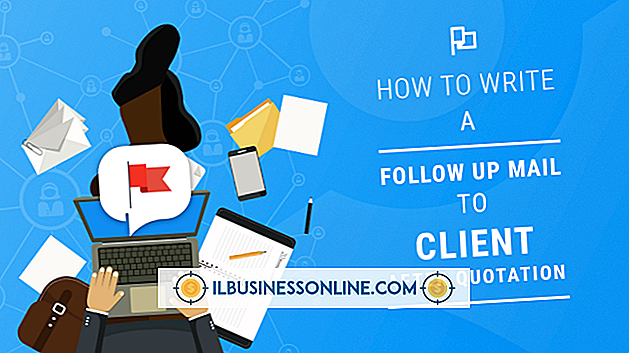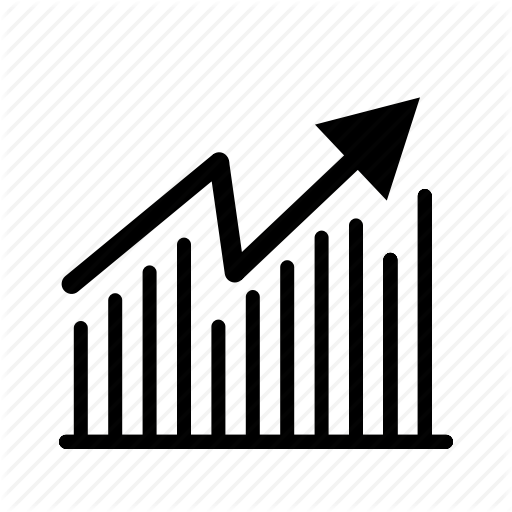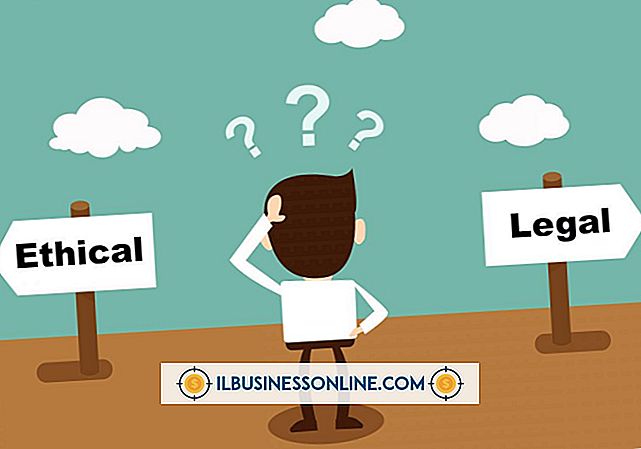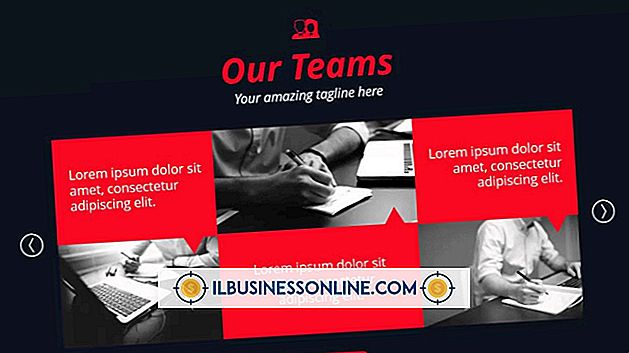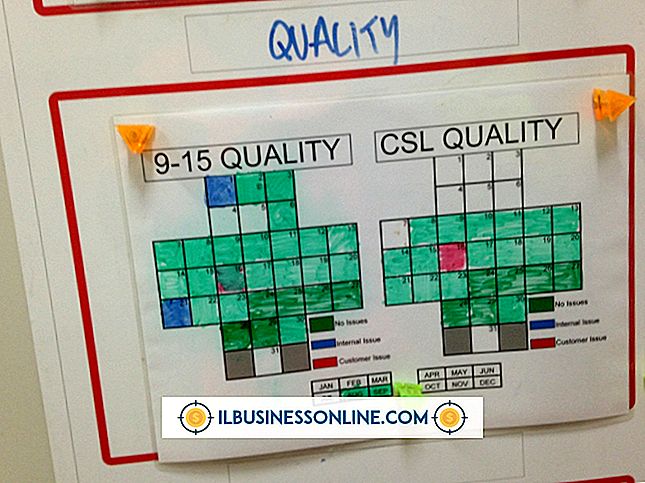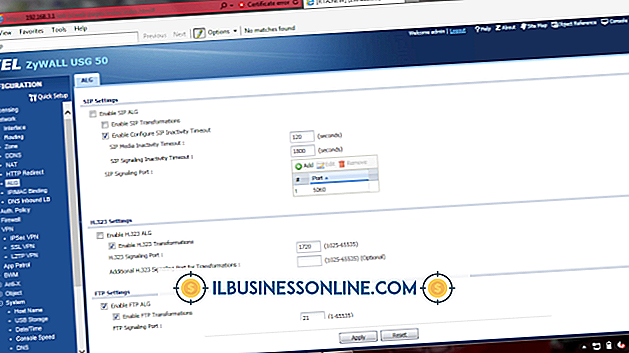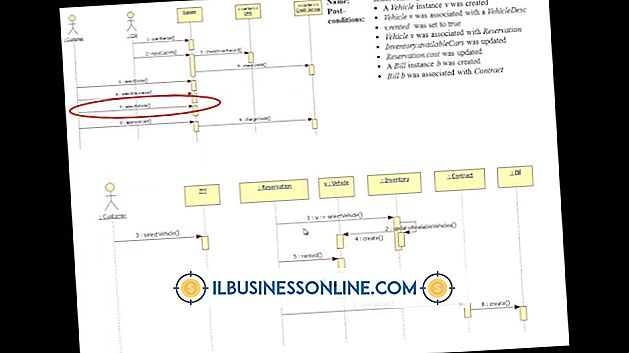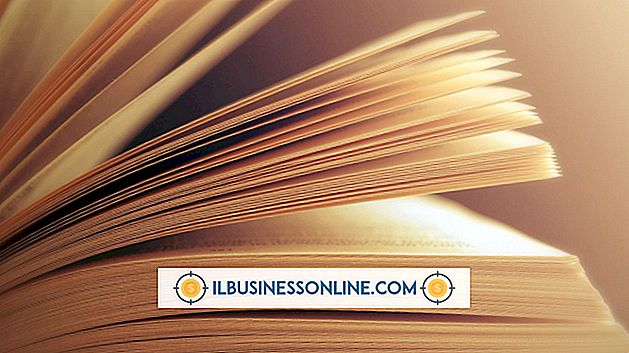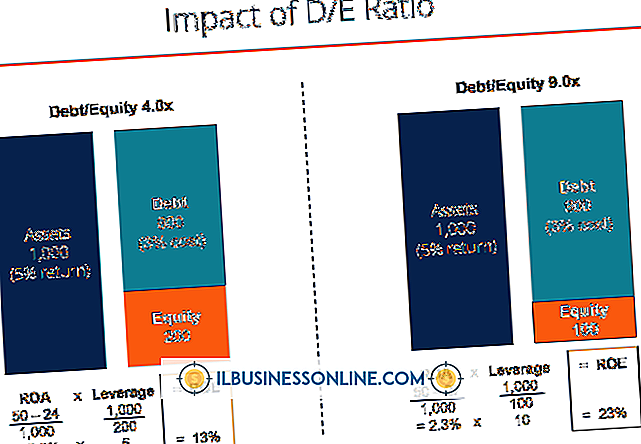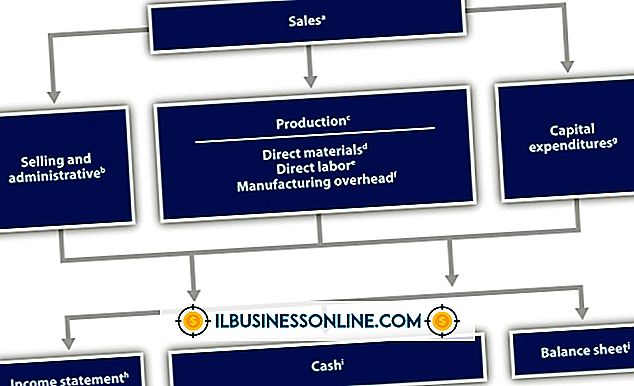Como fazer o upload de um calendário do Google no LG Optimus

Como todos os telefones Android, o LG Optimus sincroniza com vários aplicativos do Google. Sua lista de contatos, por exemplo, puxa e sincroniza com os contatos que você listou na sua conta do Gmail. Da mesma forma, os eventos e lembretes que você programou no Google Agenda sincronizam automaticamente com o aplicativo de calendário no seu LG Optimus. Você pode modificar ainda mais as configurações de sincronização - configure a sincronização manual ou adicione outras Contas do Google, por exemplo, usando o menu principal Configurações do telefone.
1
Pressione a tecla "Home" no seu LG Optimus e, em seguida, pressione a tecla "Menu", que se parece com 16 quadrados empilhados.
2
Toque em "Configurações" seguido de "Contas e sincronização".
3
Toque em "Adicionar conta" e selecione "Google" na lista de tipos de conta que podem ser adicionados. Confirme seu desejo de adicionar uma nova conta do Google tocando em "Avançar" na tela seguinte.
4
Toque em "Entrar" e digite seu nome de usuário e senha para estabelecer a conta no seu LG Optimus. Selecione "Entrar" novamente para prosseguir para a próxima tela.
5
Permita que o dispositivo aproveite para verificar logins e estabelecer uma conexão com sua conta do Google. Quando tiver concluído a verificação, verifique se há uma marca de seleção ao lado da configuração "Sincronizar calendário" e toque em "Concluir".
6
Toque em "Concluir configuração" para concluir a sincronização. Quando tiver terminado, os dados do seu Google Agenda deverão ser atualizados no dispositivo e poderão ser acessados com o lançamento do "Calendário" na sua lista de aplicativos instalados.
Gorjeta
- Se a Conta do Google apropriada já tiver sido configurada para sincronizar com o seu dispositivo, talvez você ainda precise ativar a sincronização de calendários para que os dados do Google Agenda sejam importados para o seu LG Optimus. Na tela inicial, toque em "Menu" seguido de "Contas e sincronização". Toque na conta do Google e, em seguida, marque a caixa de seleção ao lado de "Sincronizar calendário" para iniciar a sincronização da agenda.